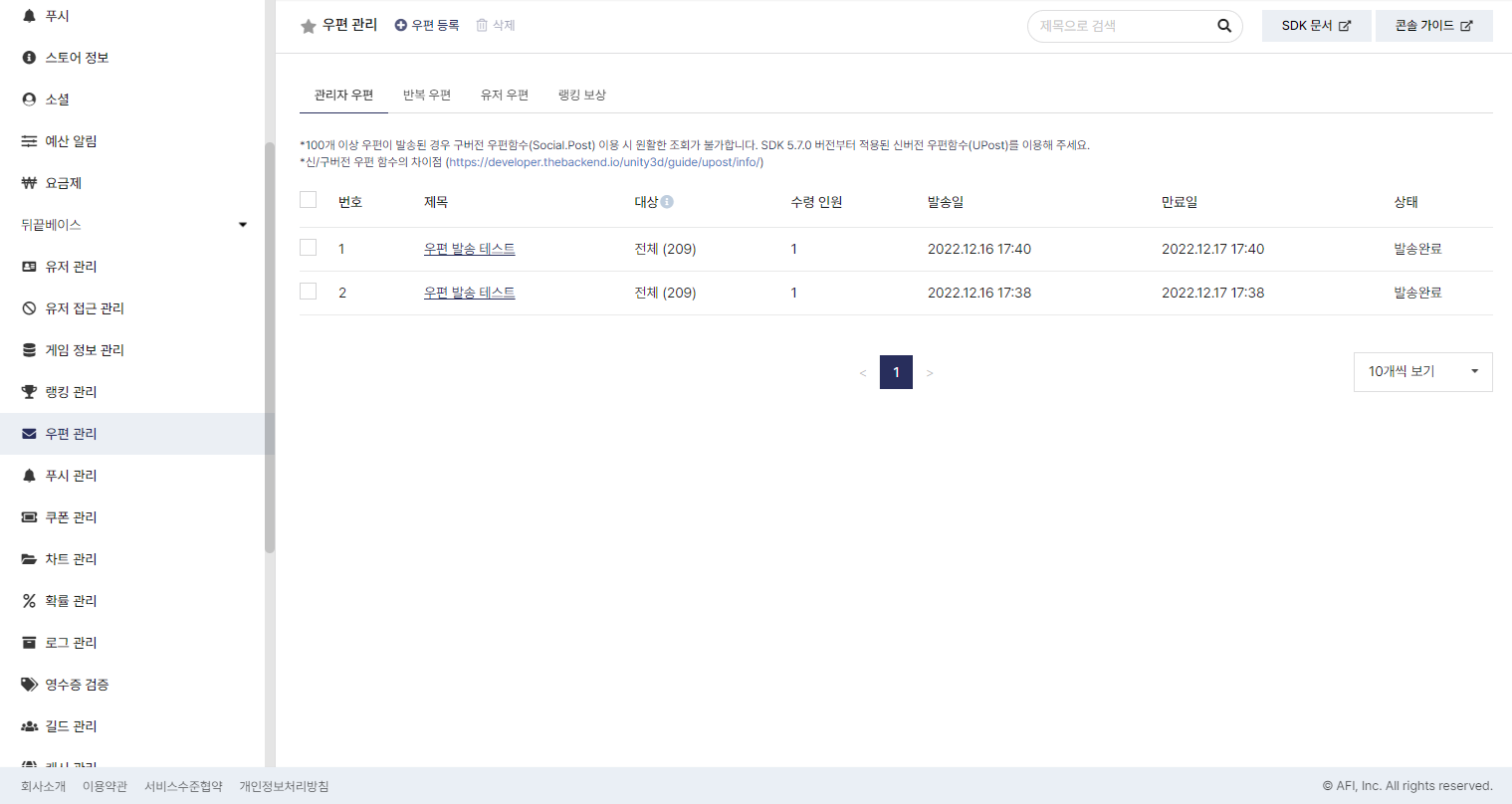우편 전체 수령 및 저장하기
1. 우편 새로 발송
이전에 Step 2. 콘솔에서 우편 발송하기에서 발송한 우편은 Step 4. 우편 개별 수령 및 저장하기에서 수령을 하였기 때문에 다시 우편을 불러올 수 없습니다.
따라서 우편을 정상적으로 수령하려면 Step 2. 콘솔에서 우편 발송하기를 한번 더 진행하여 새로운 우편을 한번 더 생성해야합니다.
테스트에 필요한 우편은 Step 2. 콘솔에서 우편 발송하기에서 생성하는 우편과 동일합니다.
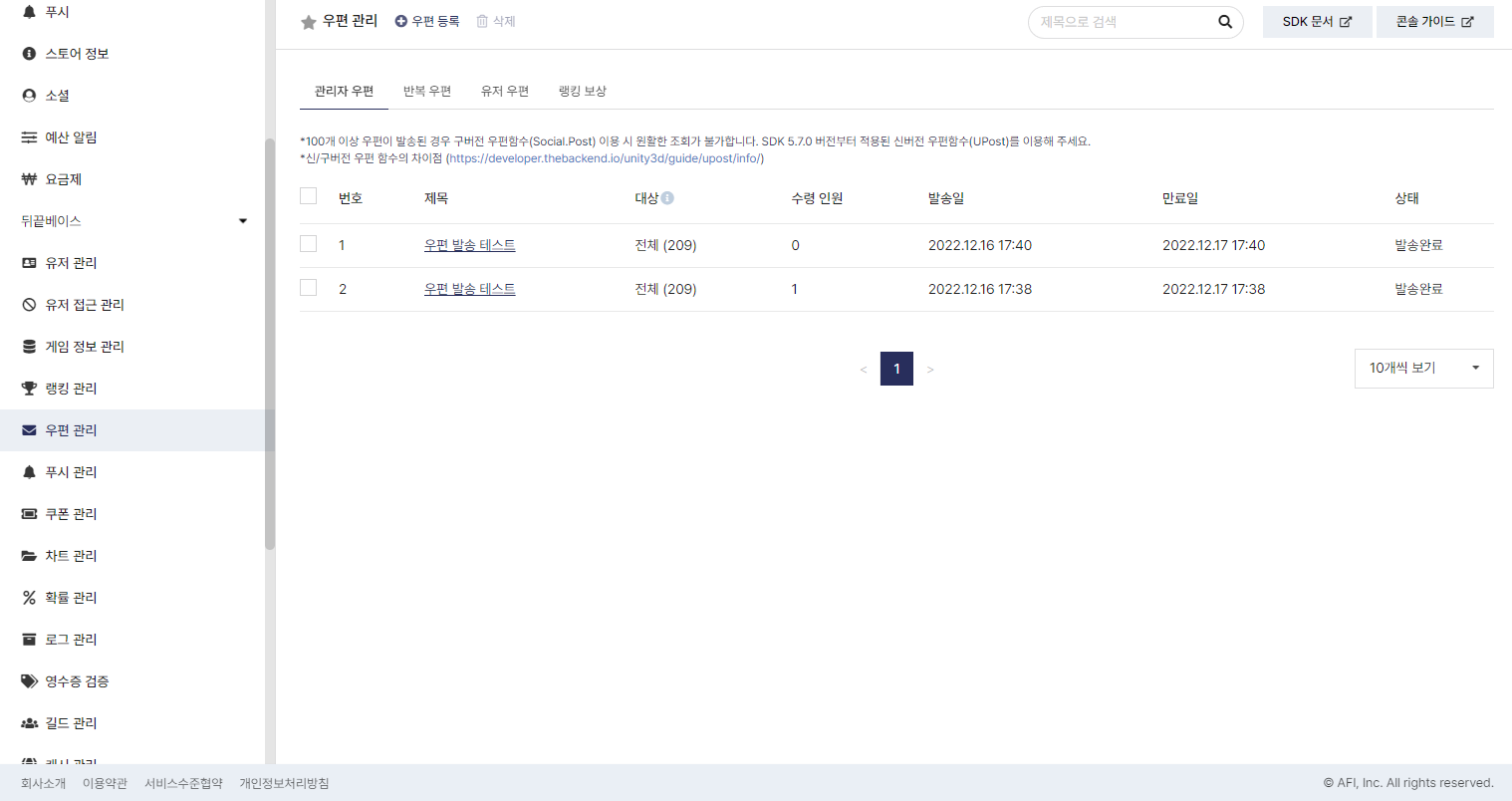
2. 우편 전부 수령하여 저장하기 함수 로직 작성
사전 준비에서 작성한 BackendPost.cs의 PostReceive 함수에 내용을 추가합니다.
해당 함수를 호출하기 위해서는 사전에 PostListGet 함수가 구현되어 있어야 합니다.
BackendPost.cs
수정 전
public void PostReceiveAll(PostType postType) {
// Step 5. 모든 우편 수령하여 저장하기
}
수정 후
public void PostReceiveAll(PostType postType) {
if(_postList.Count <= 0) {
Debug.LogWarning("받을 수 있는 우편이 존재하지 않습니다. 혹은 우편 리스트 불러오기를 먼저 호출해주세요.");
return;
}
Debug.Log($"{postType.ToString()} 우편 모두 수령을 요청합니다.");
var bro = Backend.UPost.ReceivePostItemAll(postType);
if(bro.IsSuccess() == false) {
Debug.LogError($"{postType.ToString()} 우편 모두 수령 중 에러가 발생했습니다 : " + bro);
return;
}
Debug.Log("우편 모두 수령에 성공했습니다. : " + bro);
_postList.Clear();
foreach(LitJson.JsonData postItemsJson in bro.GetFlattenJSON()["postItems"]) {
SavePostToLocal(postItemsJson);
}
BackendGameData.Instance.GameDataUpdate();
}
3. BackendManager.cs에 함수 호출 추가
해당 함수가 호출되기 위해서는 게임 실행 시 자동으로 호출되는 BackendManager에서 호출해야 합니다.
뒤끝 초기화와 뒤끝 로그인이 이루어진 후에 함수를 호출할 수 있도록 추가합니다.
BackendManager.cs
수정 전(Step 4. 우편 개별 수령 및 저장하기 이후)
async void Test() {
await Task.Run(() => {
BackendLogin.Instance.CustomLogin("user1", "1234");
// 게임데이터를 불러와 로컬에 저장합니다.(캐싱)
BackendGameData.Instance.GameDataGet();
// 우편 리스트를 불러와 우편의 정보와 inDate값들을 로컬에 저장합니다.
BackendPost.Instance.PostListGet(PostType.Admin);
// 저장된 우편의 위치를 읽어 우편을 수령합니다. 여기서 index는 우편의 순서. 0이면 제일 윗 우편, 1이면 그 다음 우편
BackendPost.Instance.PostReceive(PostType.Admin,0);
Debug.Log("테스트를 종료합니다.");
});
}
수정 후
async void Test() {
await Task.Run(() => {
BackendLogin.Instance.CustomLogin("user1", "1234");
// 게임데이터를 불러와 로컬에 저장합니다.(캐싱)
BackendGameData.Instance.GameDataGet();
// 우편 리스트를 불러와 우편의 정보와 inDate값들을 로컬에 저장합니다.
BackendPost.Instance.PostListGet(PostType.Admin);
// 조회된 모든 우편을 수령합니다.
BackendPost.Instance.PostReceiveAll(PostType.Admin);
Debug.Log("테스트를 종료합니다.");
});
}
4. 유니티에서 테스트
스크립트를 수정한 후, 유니티 디버깅을 실행시키고 유니티의 Console 로그를 확인합니다.
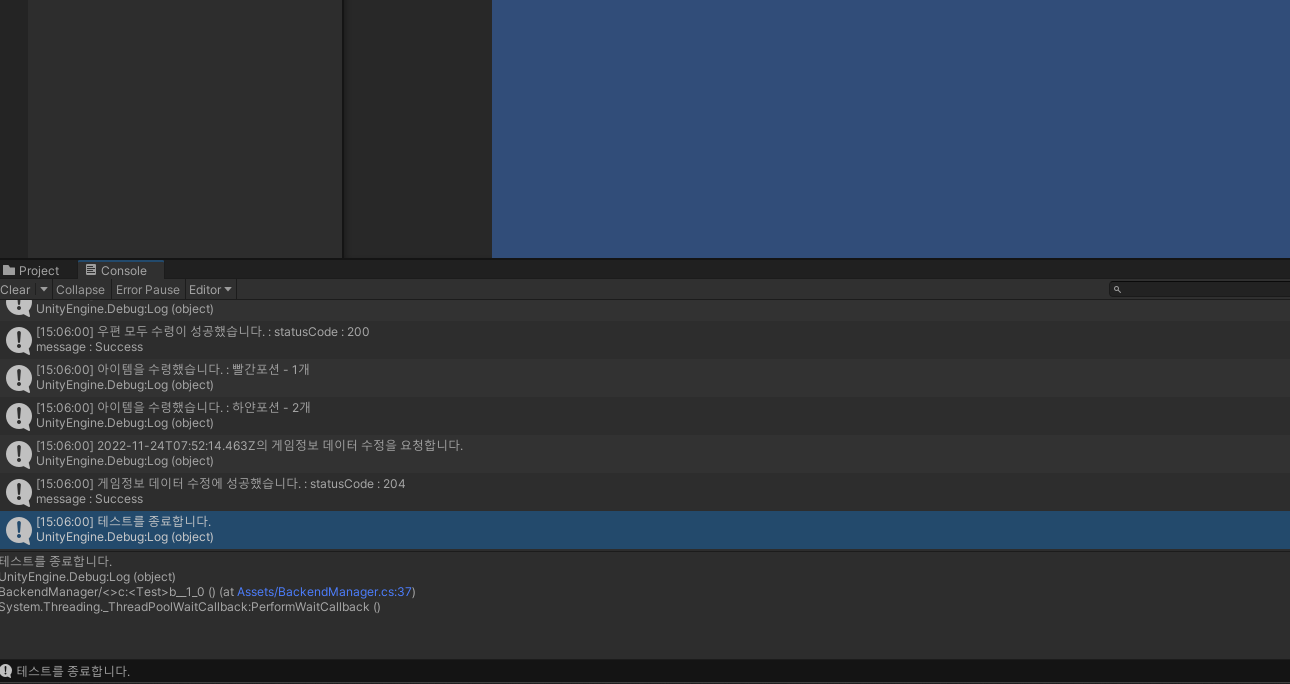
이때 로그에서 '우편에 첨부한 아이템 이름 및 게임 정보 데이터 수정에 성공했습니다. : statusCode : 204'가 표시되어야 함수 호출에 성공한 것입니다.
해당 로그 외에 statusCode : 400, 404, 409 에러등이 발생할 경우에는 ReceivePostItemAll 에러케이스를 통해 어떠한 에러로 문제가 발생하였는지 확인할 수 있습니다.
5. 콘솔에서 우편 조회 여부 확인